Windows မွာ Function Keys မ်ားကို အသံုးျပဳနည္းမ်ား
ကြန္ျပဴတာကီးဘုတ္မ်ားရဲ႕ ထိပ္ဆံုး တစ္တန္းမွာ F1 ကေန F12 အထိ ဖန္ရွင္ကီး ၁၂
ခုကို ထည့္သြင္းေပးထားပါတယ္။ ဒါေပမယ့္ လူအမ်ားစုဟာ ဖန္ရွင္ကီးမ်ားရဲ႕
စြမ္းရည္ကို မသိၾကတဲ့ အတြက္ အသံုးျပဳေလ့ မရွိၾကပါဘူး။ စာေရးသူ အပါအ၀င္
ကြန္ျပဴတာ အသံုးျပဳသူမ်ားဟာ ဖန္ရွင္ကီး တစ္ခု၊ ႏွစ္ခုေလာက္ရဲ႕
စြမ္းရည္ကိုသာ သိရွိ အသံုးျပဳေနၾကတယ္လို႔ ယံုၾကည္မိပါတယ္။ အဲဒီအတြက္
ဖန္ရွင္ကီး အားလံုးကို အက်ိဳးရွိစြာ အသံုးခ်ႏုိင္ဖို႔ သူတို႔ရဲ႕
စြမ္းရည္မ်ားကို ေဖာ္ျပေပးလိုက္ပါတယ္။
F1 – Program အားလံုးနီးပါးရဲ႕ Help Screen ကို ဖြင့္ေပးႏိုင္ပါတယ္။
F2 – Select လုပ္ထားတဲ့ ဖုိင္ သို႔မဟုတ္ ဖိုဒါ တစ္ခုကို Rename လုပ္ဖို႔ အသံုးျပဳႏိုင္ပါတယ္။
F3 – ဖြင့္ထားတဲ့ ပရိုဂရမ္မွာ ရွာေဖြမႈမ်ား ျပဳလုပ္တဲ့ အခါမွာ အသံုးျပဳႏုိင္ပါတယ္။ ဥပမာအားျဖင့္ ၀က္စာမ်က္ႏွာတစ္ခုမွ စာသားမ်ားကို ရွာႏိုင္ပါတယ္။
F4 – ဖြင့္ထားတဲ့ ၀င္းဒိုးကို ပိတ္ေပးႏိုင္ပါတယ္။
F5 – ဖြင့္ထားတဲ့ ၀င္းဒိုး သို႔မဟုတ္ ၀က္စာမ်က္ႏွာကို Refresh or Reload လုပ္ေပးႏုိင္ပါတယ္။
F6 – အင္တာနက္ ဘေရာက္စာ အမ်ားစုမွာ လိပ္စာဘားတြင္ ကာဆာကို ခ်ေပးႏုိင္ပါတယ္။
F7 – Microsoft Word လို Microsoft Programs မ်ားမွ စာရြက္စာတမ္းမ်ားထဲမွာ စာလံုးေပါင္းနဲ႔ သဒၵါကို စစ္ေဆးေပးႏုိင္ပါတယ္။
F8 – ကြန္ျပဴတာကို ဖြင့္ေနစဥ္မွာ ၀င္းဒိုးရဲ႕ Boot Menu ကို ၀င္ဖို႔ သံုးႏုိင္ပါတယ္။
F9 – Microsoft Word မွာ စာရြက္စာတမ္းတစ္ခုကို Refresh လုပ္ျခင္းနဲ႔ Microsoft Outlook မွာ အီးေမးမ်ား ေပးပို႔ျခင္းမ်ားအတြက္ သံုးႏုိင္ပါတယ္။
F10 – ဖြင့္ထားတဲ့ Program ရဲ႕ Menu Bar ကို Activate လုပ္ေပးပါတယ္။ Shift + F10 ကို ႏွိပ္ရင္ Right-Click လုပ္ေပးမွာပါ။
F11 – အင္တာနက္ ဘေရာက္စာမ်ားမွာ Fullscreen Mode ကို ဖြင့္ျခင္း၊ ပိတ္ျခားမ်ား ျပဳလုပ္ေပးပါတယ္။
F12 – Microsoft Word မွာ Save as dialog box ကို ဖြင့္ေပးပါတယ္။
F1 – Program အားလံုးနီးပါးရဲ႕ Help Screen ကို ဖြင့္ေပးႏိုင္ပါတယ္။
F2 – Select လုပ္ထားတဲ့ ဖုိင္ သို႔မဟုတ္ ဖိုဒါ တစ္ခုကို Rename လုပ္ဖို႔ အသံုးျပဳႏိုင္ပါတယ္။
F3 – ဖြင့္ထားတဲ့ ပရိုဂရမ္မွာ ရွာေဖြမႈမ်ား ျပဳလုပ္တဲ့ အခါမွာ အသံုးျပဳႏုိင္ပါတယ္။ ဥပမာအားျဖင့္ ၀က္စာမ်က္ႏွာတစ္ခုမွ စာသားမ်ားကို ရွာႏိုင္ပါတယ္။
F4 – ဖြင့္ထားတဲ့ ၀င္းဒိုးကို ပိတ္ေပးႏိုင္ပါတယ္။
F5 – ဖြင့္ထားတဲ့ ၀င္းဒိုး သို႔မဟုတ္ ၀က္စာမ်က္ႏွာကို Refresh or Reload လုပ္ေပးႏုိင္ပါတယ္။
F6 – အင္တာနက္ ဘေရာက္စာ အမ်ားစုမွာ လိပ္စာဘားတြင္ ကာဆာကို ခ်ေပးႏုိင္ပါတယ္။
F7 – Microsoft Word လို Microsoft Programs မ်ားမွ စာရြက္စာတမ္းမ်ားထဲမွာ စာလံုးေပါင္းနဲ႔ သဒၵါကို စစ္ေဆးေပးႏုိင္ပါတယ္။
F8 – ကြန္ျပဴတာကို ဖြင့္ေနစဥ္မွာ ၀င္းဒိုးရဲ႕ Boot Menu ကို ၀င္ဖို႔ သံုးႏုိင္ပါတယ္။
F9 – Microsoft Word မွာ စာရြက္စာတမ္းတစ္ခုကို Refresh လုပ္ျခင္းနဲ႔ Microsoft Outlook မွာ အီးေမးမ်ား ေပးပို႔ျခင္းမ်ားအတြက္ သံုးႏုိင္ပါတယ္။
F10 – ဖြင့္ထားတဲ့ Program ရဲ႕ Menu Bar ကို Activate လုပ္ေပးပါတယ္။ Shift + F10 ကို ႏွိပ္ရင္ Right-Click လုပ္ေပးမွာပါ။
F11 – အင္တာနက္ ဘေရာက္စာမ်ားမွာ Fullscreen Mode ကို ဖြင့္ျခင္း၊ ပိတ္ျခားမ်ား ျပဳလုပ္ေပးပါတယ္။
F12 – Microsoft Word မွာ Save as dialog box ကို ဖြင့္ေပးပါတယ္။
ref : Ko Thuya (Digitaltimes)
www.nyilattun.com
www.nyilattun.com
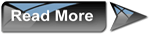

No comments:
Post a Comment